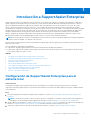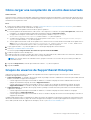Dell SupportAssist Enterprise 1.x Guía de inicio rápido
- Tipo
- Guía de inicio rápido
Dell SupportAssist Enterprise 1.x es una aplicación que automatiza el soporte técnico de Dell para sus servidores, almacenamiento y dispositivos de red. Algunas de sus capacidades incluyen:
- Supervisa proactivamente los dispositivos Dell para detectar posibles problemas de hardware.
- Abre automáticamente un caso de asistencia con el servicio de soporte técnico y envía una notificación por correo electrónico cuando se detecta un problema de hardware.
- Recopila automáticamente la información del sistema necesaria para solucionar el problema y la envía de forma segura al servicio de soporte técnico.
Dell SupportAssist Enterprise 1.x es una aplicación que automatiza el soporte técnico de Dell para sus servidores, almacenamiento y dispositivos de red. Algunas de sus capacidades incluyen:
- Supervisa proactivamente los dispositivos Dell para detectar posibles problemas de hardware.
- Abre automáticamente un caso de asistencia con el servicio de soporte técnico y envía una notificación por correo electrónico cuando se detecta un problema de hardware.
- Recopila automáticamente la información del sistema necesaria para solucionar el problema y la envía de forma segura al servicio de soporte técnico.

SupportAssist Enterprise, versión 1.1
Guía de inicio rápido
Junio de 2017
Rev. A00

Notas, precauciones y advertencias
NOTA: Una NOTA indica información importante que le ayuda a hacer un mejor uso de su producto.
PRECAUCIÓN: Una ADVERTENCIA indica un potencial daño al hardware o pérdida de datos y le informa cómo evitar el
problema.
AVISO: Una señal de PRECAUCIÓN indica la posibilidad de sufrir daño a la propiedad, heridas personales o la muerte.
Copyright © 2017 Dell Inc. o sus subsidiarias. Todos los derechos reservados. Dell, EMC y otras marcas comerciales son marcas comerciales de Dell
Inc. o sus subsidiarias. Puede que otras marcas comerciales sean marcas comerciales de sus respectivos propietarios.

Introducción a SupportAssist Enterprise
SupportAssist Enterprise es una aplicación que automatiza el soporte técnico de Dell para sus servidores, almacenamiento y dispositivos
de red. SupportAssist Enterprise supervisa sus dispositivos Dell y detecta posibles problemas de hardware proactivamente. Cuando se
detecta un problema de hardware, SupportAssist Enterprise abre automáticamente un caso de asistencia con el servicio de soporte
técnico y envía una notificación por correo electrónico. La información del sistema necesaria para solucionar el problema la recopila
automáticamente SupportAssist Enterprise y la envía de forma segura al servicio de soporte técnico. La información del sistema recopilada
ayuda al servicio de soporte técnico a proporcionarle un soporte mejorado, personalizado y eficaz. Las funcionalidades de SupportAssist
Enterprise también incluyen una respuesta proactiva de parte del servicio de soporte técnico para ayudarle a resolver el problema.
Además, SupportAssist Enterprise puede supervisar los problemas de hardware que se pueden producir en dispositivos que se estén
administrando mediante el uso de OpenManage Essentials o Microsoft System Center Operations Manager.
NOTA: En este documento, el término sistema local se refiere al sistema en el que está instalado SupportAssist Enterprise; dispositivo
remoto se refiere a cualquier otro dispositivo de su entorno.
Este documento proporciona la información necesaria para configurar SupportAssist Enterprise para la supervisión del sistema local y un
dispositivo remoto único.
Una vez finalizada correctamente la configuración:
● SupportAssist Enterprise puede supervisar el sistema local para detectar problemas de hardware.
● Podrá utilizar SupportAssist Enterprise para recopilar y enviar información del sistema para la solución de problemas desde el sistema
local o desde el dispositivo remoto a Dell.
Temas:
• Configuración de SupportAssist Enterprise para el sistema local
• Configuración de SupportAssist Enterprise para un dispositivo remoto
• Inicio de sesión en SupportAssist Enterprise
• Visualización de casos y dispositivos
• Valores de recopilación de información del sistema
• Cómo iniciar la recopilación de información del sistema desde un dispositivo
• Cómo cargar una recopilación de un sitio desconectado
• Grupos de usuarios de SupportAssist Enterprise
• Recursos y documentos relacionados
Configuración de SupportAssist Enterprise para el
sistema local
Sobre esta tarea
La instalación de SupportAssist Enterprise permite iniciar la recopilación y la carga de la información del sistema local. Para que
SupportAssist Enterprise pueda supervisar los problemas de hardware en el sistema local, debe completarse el registro y deben realizarse
tareas adicionales.
Pasos
1. Descargue el paquete de instalación de SupportAssist Enterprise. Consulte Descarga del paquete de instalación de SupportAssist
Enterprise.
NOTA:
Para obtener información sobre los sistemas operativos compatibles y los requisitos mínimos para instalar SupportAssist
Enterprise, consulte la Guía del usuario SupportAssist Enterprise Versión 1.1 en https://www.dell.com/serviceabilitytools.
2. Instale SupportAssist Enterprise. Consulte Installing SupportAssist Enterprise on Windows (Instalación de SupportAssist Enterprise en
Windows) o Installing SupportAssist Enterprise on Linux (Instalación de SupportAssist Enterprise en Linux).
3. (Opcional) Complete el proceso de registro de SupportAssist Enterprise. Consulte Registro de SupportAssist Enterprise.
1
Introducción a SupportAssist Enterprise 3

PRECAUCIÓN: Para poder disfrutar de todos los beneficios que ofrece SupportAssist Enterprise es necesario
registrarse. Si no se completa el registro, solo podrá utilizar SupportAssist Enterprise para iniciar manualmente
la recopilación y enviar la información del sistema de sus dispositivos a Dell. SupportAssist Enterprise no podrá
supervisar los problemas de hardware en sus dispositivos ni recopilar automáticamente la información del sistema
hasta que se haya completado el registro.
4. Complete los siguientes pasos si desea que SupportAssist Enterprise supervise los posibles problemas de hardware en el sistema local:
a. Instale o actualice OpenManage Server Administrator (OMSA) en el sistema local. Consulte Installing or upgrading OMSA on the
local system (Instalación o actualización de OMSA en el sistema local).
b. Configure los valores de SNMP del sistema local. Consulte Configuring SNMP settings of the local system (Configuración de los
valores de SNMP del sistema local).
c. Habilite la supervisión del sistema local. Consulte Enabling monitoring of the local system (Habilitación de la supervisión del sistema
local).
Descarga del paquete de instalación de SupportAssist Enterprise
Sobre esta tarea
La instalación de SupportAssist Enterprise es soportada en una máquina virtual o con los servidores PowerEdge que tengan un sistema
operativo Windows o Linux en ejecución. Puede descargar el paquete de instalación en función del sistema operativo en ejecución en el
servidor en el que desea instalar SupportAssist Enterprise.
Pasos
1. Visite Dell.com/SupportAssist.
Aparece el portal Dell SupportAssist.
2. En la sección Versiones disponibles, haga clic en el enlace Más información que aparece bajo SupportAssist para servidores,
almacenamiento y redes.
Se muestra la página SupportAssist para servidores, almacenamiento y redes.
3. En la secciónDescargas, en SupportAssist Enterprise, realice una de las siguientes acciones en función en el paquete de instalación
que desea descargar:
● Para el paquete de instalación de Windows, haga clic en el vínculo Windows Management Server.
● Para el paquete de instalación de Linux, haga clic en el vínculo Linux Management Server.
La página Detalles sobre controladores se muestra en una nueva ventana del navegador web.
4. En la sección Formatos disponibles, haga clic en el vínculo Descargar que aparece bajo Formato de archivo: aplicación.
Se inicia la descarga del paquete de instalador de SupportAssist Enterprise.
Instalación de SupportAssist Enterprise en Windows
Pasos
1. Haga clic con el botón derecho del ratón en el paquete del instalador de SupportAssist Enterprise y, a continuación, pulse Ejecutar
como administrador.
La página Preparando la instalación se muestra brevemente y, a continuación, aparece la página Bienvenido al instalador
SupportAssist Enterprise.
2. Haga clic en Siguiente.
Se abre la página Acuerdo de licencia.
3. Lea acerca de la información recopilada por SupportAssist Enterprise de los dispositivos y seleccione Acepto.
4. Lea el Acuerdo de licencia de usuario final de Dell, seleccione Acepto y, a continuación, haga clic en Instalar.
Se muestra la página Instalación de Dell SupportAssist Enterprise y, a continuación, aparece la página Se ha completado la
instalación.
5. Haga clic en Finalizar.
Se abre la página Inicio de sesión de SupportAssist Enterprise en una nueva ventana del navegador web.
NOTA:
Si el sistema donde SupportAssist Enterprise está instalado es un miembro de un dominio, deberá introducir el nombre de
usuario en el formato [Dominio\Nombre de usuario]. Por ejemplo, MyDomain\MyUsername. También puede utilizar un punto [.]
para indicar el dominio local. Por ejemplo, .\Administrator.
6. Escriba la contraseña y el nombre de usuario del sistema operativo Windows y, a continuación, haga clic en Iniciar sesión.
Se muestra el Asistente para el registro de SupportAssist Enterprise.
4
Introducción a SupportAssist Enterprise

Siguientes pasos
(Opcional) Complete el proceso de registro de SupportAssist Enterprise. Consulte Registro de SupportAssist Enterprise.
Si desea utilizar SupportAssist Enterprise solo para recopilar y enviar información del sistema a Dell, puede omitir el registro y seguir las
instrucciones en Cómo iniciar la recopilación de información del sistema desde un dispositivo.
Instalación de SupportAssist Enterprise en Linux
Pasos
1. Abra la ventana de terminal en el sistema con sistema operativo Linux.
2. Vaya a la carpeta donde esté almacenado el paquete de instalación de SupportAssist Enterprise.
3. Realice una de las siguientes acciones:
● Escriba chmod 744 supportassistenterprise_1.1.0.bin y presione Entrar.
● Escriba chmod +x supportassistenterprise_1.1.0.bin y presione Entrar.
4. Escriba ./supportassistenterprise_1.1.0.bin y presione Entrar.
Se muestra la página Bienvenido al instalador de Dell SupportAssist Enterprise.
5. Para continuar, ingrese c.
Se muestra la página Acuerdo de licencia de SupportAssist Enterprise.
6. Lea el acuerdo de licencia e ingrese y para comenzar la instalación.
7. Escriba el nombre de usuario y la contraseña de un usuario con privilegios raíz y, a continuación, haga clic en Iniciar sesión.
Se muestra el Asistente para el registro de SupportAssist Enterprise.
NOTA:
Para acceder a SupportAssist Enterprise desde un sistema remoto, abra la siguiente dirección web mediante un
navegador web:
https://<IP address or host name of the server where SupportAssist Enterprise is
installed>:5700/SupportAssist.
Siguientes pasos
(Opcional) Complete el proceso de registro de SupportAssist Enterprise. Consulte Registro de SupportAssist Enterprise.
Si desea utilizar SupportAssist Enterprise solo para recopilar y enviar información del sistema a Dell, puede omitir el registro y seguir las
instrucciones en Cómo iniciar la recopilación de información del sistema desde un dispositivo.
Registro de SupportAssist Enterprise
Pasos
1. En la página principal del asistente de registro, haga clic en Siguiente.
SupportAssist Enterprise comprueba la conectividad a Internet.
2. En la página Registro, proporcione el nombre de la empresa, el país/territorio, el nombre, los apellidos, el número de teléfono,
el número de teléfono alternativo (opcional) y la dirección de correo electrónico en los campos correspondientes, y haga clic en
Siguiente.
SupportAssist Enterprise se conecta a Dell y completa el proceso de registro. Si el registro se ha realizado correctamente, se muestra
la página de Resumen.
3. Haga clic en Finalizar.
Se muestra la página Dispositivos de SupportAssist Enterprise.
Después de realizar el registro correctamente, se envía un correo electrónico de confirmación al contacto principal de SupportAssist
Enterprise.
Si SupportAssist Enterprise está instalado en un servidor PowerEdge, el sistema local se agrega automáticamente en la página
Dispositivos.
Para que SupportAssist Enterprise pueda supervisar el sistema local, debe Instalar/actualizar OMSA, Configurar los valores
SNMP y Habilitar supervisión.
Introducción a SupportAssist Enterprise
5

Instalación o actualización de OMSA en el sistema local
Se requiere Dell OpenManage Server Administrator (OMSA) para supervisar los problemas de hardware que puedan producirse en el
sistema local.
Requisitos previos
Debe haber iniciado sesión en SupportAssist Enterprise con privilegios elevados. Para obtener información sobre los privilegios de usuario
de SupportAssist Enterprise, consulte SupportAssist Enterprise user groups (Grupos de usuarios de SupportAssist Enterprise).
Pasos
1. En la página Dispositivos, seleccione el sistema local.
El panel Descripción general del dispositivo se muestra en el lado derecho de la página Dispositivos.
2. En la lista Tareas, seleccione Instalar/Actualizar OMSA.
La columna Estado muestra el estado de la instalación o actualización de OMSA.
Configuración de los valores de SNMP del sistema local
Se requiere la configuración de los valores de SNMP para supervisar los problemas de hardware que puedan producirse en el sistema local.
Requisitos previos
Debe haber iniciado sesión en SupportAssist Enterprise con privilegios elevados. Para obtener información sobre los privilegios de usuario
de SupportAssist Enterprise, consulte SupportAssist Enterprise user groups (Grupos de usuarios de SupportAssist Enterprise).
Pasos
1. En la página Dispositivos, seleccione el sistema local.
El panel Descripción general del dispositivo se muestra en el lado derecho de la página Dispositivos.
2. En la lista Tareas, seleccione Configurar SNMP.
La columna Estado muestra el estado de la configuración de SNMP.
Habilitación de la supervisión del sistema local
Habilitar la supervisión permite a SupportAssist Enterprise detectar los problemas de hardware que puedan ocurrir en el sistema local.
Requisitos previos
Tiene que haber completado el proceso de registro de SupportAssist Enterprise. Consulte Registro de SupportAssist Enterprise.
Pasos
1. Señale Dispositivos y haga clic en Ver dispositivos.
Se muestra la página Dispositivos.
2. Seleccione el sistema local.
El panel de descripción general del dispositivo se muestra en el lado derecho de la página Dispositivos.
3. En Supervisión, seleccione Activar.
Configuración de SupportAssist Enterprise para un
dispositivo remoto
Para configurar SupportAssist Enterprise para la supervisión o recopilación de información del sistema desde un dispositivo remoto, añada
el dispositivo remoto en SupportAssist Enterprise.
6
Introducción a SupportAssist Enterprise

Requisitos previos
● Debe haber iniciado sesión en SupportAssist Enterprise con privilegios elevados. Para obtener información sobre los privilegios de
usuario de SupportAssist Enterprise, consulte SupportAssist Enterprise user groups (Grupos de usuarios de SupportAssist Enterprise).
● El dispositivo remoto debe ser accesible desde el sistema local.
● Debe haber completado los pasos que aparecen en Configuración de SupportAssist Enterprise para el sistema local.
Sobre esta tarea
Puede realizar los pasos siguientes para agregar un servidor remoto en SupportAssist Enterprise.
NOTA: También puede agregar un dispositivo de almacenamiento, red o chasis compatible con SupportAssist Enterprise. Para
obtener información detallada sobre cómo agregar dispositivos de forma individual en función del tipo de dispositivo, consulte
la SupportAssist Enterprise Version 1.1 User's Guide (Guía del usuario de SupportAssist Enterprise, versión 1.1) en Dell.com/
ServiceabilityTools.
Pasos
1. Señale Dispositivos y haga clic en Ver dispositivos.
Se muestra la página Dispositivos.
2. Haga clic en Agregar dispositivos.
Se muestra el asistente Agregar dispositivo único o importar varios dispositivos.
3. En la lista Tipo de dispositivo, asegúrese de que Servidor/Hipervisor está seleccionado.
4. Escriba la dirección IP o el nombre de host del servidor en el campo adecuado.
NOTA: Dell recomienda que introduzca el nombre de host del servidor. Si el nombre de host no está disponible, puede introducir la
dirección IP del servidor.
5. Haga clic en Siguiente.
Se muestra la página Credenciales de dispositivo.
6. Escriba el nombre de usuario y la contraseña del servidor en los campos adecuados y haga clic en Siguiente.
Se muestra la página Detección de dispositivo hasta que SupportAssist Enterprise identifique el servidor.
Si el dispositivo se detecta correctamente, se mostrará la página Asignar grupo de dispositivos (opcional). De lo contrario,
aparecerá el mensaje de error correspondiente.
7. Si lo desea, de la lista Asignar otro grupo, seleccione un grupo de dispositivos a los que desea asignar el dispositivo.
8. Haga clic en Finalizar.
El dispositivo se agrega al inventario de dispositivos y se muestra la página Resumen.
9. Haga clic en Aceptar para cerrar el asistente Agregar un único dispositivo.
Inicio de sesión en SupportAssist Enterprise
Pasos
1. Abra SupportAssist Enterprise.
Se abre la página Iniciar sesión de SupportAssist Enterprise en una nueva ventana del navegador web.
2. Escriba el nombre de usuario y la contraseña en los campos correspondientes.
NOTA:
Debe proporcionar el nombre de usuario y la contraseña de una cuenta de usuario que cuente con privilegios elevados
o normales en SupportAssist Enterprise. Para obtener información sobre los privilegios de usuario de SupportAssist Enterprise,
consulte SupportAssist Enterprise user groups (Grupos de usuarios de SupportAssist Enterprise).
NOTA: Si el sistema donde SupportAssist Enterprise está instalado es un miembro de un dominio, deberá introducir el nombre de
usuario en el formato [Dominio\Nombre de usuario]. Por ejemplo, MyDomain\MyUsername. También puede utilizar un punto [.]
para indicar el dominio local. Por ejemplo, .\Administrator.
3. Haga clic en Inicio de sesión.
Se muestra la página Dispositivos de SupportAssist Enterprise.
Introducción a SupportAssist Enterprise
7

Visualización de casos y dispositivos
Pasos
1. Para ver los casos de asistencia que están abiertos para los dispositivos agregados en SupportAssist Enterprise, señale Casos y haga
clic en Ver casos.
2. Para ver los dispositivos que se han agregado en SupportAssist Enterprise, apunte a Dispositivos y haga clic en Ver dispositivos.
También puede ver el estado de la funcionalidad de SupportAssist Enterprise en cada dispositivo supervisado en la página
Dispositivos. Si hay un problema con los ajustes del dispositivo o de la configuración, el dispositivo muestra un
estado de
aviso o error. El estado de error puede aparecer como un enlace en el que puede hacer clic para ver la descripción del problema
y los posibles pasos para solucionarlo.
Valores de recopilación de información del sistema
De manera predeterminada, SupportAssist Enterprise recopila automáticamente la información del sistema de los dispositivos a intervalos
periódicos. La información del sistema también se recopila automáticamente cuando se crea un caso de asistencia para resolver un
problema que se detecta en un dispositivo. Si la política de seguridad de la empresa restringe el envío de una parte o toda la información
del sistema recopilada fuera de la red de su empresa, puede utilizar las opciones de configuración disponibles en SupportAssist Enterprise
para:
● Deshabilitar la recopilación automática de la información del sistema de dispositivos cuando se crea o actualiza un caso de asistencia
● Deshabilitar la recopilación periódica de la información del sistema de todos los dispositivos
● Deshabilitar la recopilación de la información de identidad de todos los dispositivos
● Deshabilitar la recopilación de la información sobre el software y el registro del sistema de todos los dispositivos
● Deshabilitar la carga automática de recopilaciones
Para obtener más información sobre la configuración de recopilación de la información del sistema, consulte la sección "Configuración de
los valores de recopilación de datos" en la Guía del usuario de SupportAssist Enterprise versión 1.1 en Dell.com/ServiceabilityTools.
Cómo iniciar la recopilación de información del sistema
desde un dispositivo
Puede utilizar SupportAssist Enterprise para recopilar y enviar la información del sistema desde un dispositivo a Dell.
Requisitos previos
Debe haber iniciado sesión en SupportAssist Enterprise con privilegios elevados. Para obtener información sobre los privilegios de usuario
de SupportAssist Enterprise, consulte SupportAssist Enterprise user groups (Grupos de usuarios de SupportAssist Enterprise).
Pasos
1. Señale Dispositivos y haga clic en Ver dispositivos.
Se muestra la página Dispositivos.
2. Seleccione un dispositivo desde el que desea recopilar y enviar información del sistema a Dell.
El enlace Iniciar recopilación está habilitado.
3. Haga clic en Iniciar recopilación.
La columna Dirección IP/nombre en la página Dispositivos muestra una barra de progreso y un mensaje que indica el estado de la
recopilación y la carga de la información del sistema a Dell.
8
Introducción a SupportAssist Enterprise

Cómo cargar una recopilación de un sitio desconectado
Sobre esta tarea
Cuando la conexión a Internet está disponible, SupportAssist Enterprise recopila automáticamente y envía información del sistema de sus
dispositivos a Dell. Si el servidor en el que está instalado SupportAssist Enterprise no cuenta con conexión a Internet, puede elegir cargar
manualmente las recopilaciones a Dell.
Pasos
1. Realice una recopilación desde el dispositivo. Consulte Starting the collection of system information from a device (Cómo iniciar la
recopilación de información del sistema desde un dispositivo).
2. Acceda al archivo de recopilación usando una de las opciones siguientes:
● Para recopilaciones de almacenamiento, redes, chasis o varios dispositivos solamente: en la página Recopilaciones, seleccione la
recopilación y, en el panel Descripción general de la recopilación, haga clic en Descargar archivo.
● Si SupportAssist Enterprise está instalado en un sistema operativo Windows: vaya a C:\Program
Files\Dell\SupportAssist\reports y localice el archivo .zip de la recopilación.
● Si SupportAssist Enterprise está instalado en un sistema operativo Linux: vaya a /opt/dell/supportassist/scripts/
reports y localice el archivo .zip de la recopilación.
● Si la recopilación la ha llevado a cabo un recopilador remoto: inicie sesión en el servidor donde está instalado el recopilador remoto.
Vaya a X\bin\Collections\<Appropriate Collection ID folder>\Results\html folder , donde X es la
unidad en la que está instalado Remote Collector y busque el archivo. zip de la recopilación.
3. Copie y pegue el archivo .zip de la recopilación a otro sistema que disponga de conexión a Internet.
4. Visite https://techdirect.dell.com/fileUpload/
Se muestra la página Carga de archivo del servicio de soporte técnico de Dell EMC.
5. Escriba la etiqueta de servicio del dispositivo.
6. Escriba el nombre de su empresa, nombre de contacto, número de solicitud de servicio, dirección de correo electrónico, dirección de
correo electrónico de contacto de Dell y dirección en los campos adecuados.
NOTA:
Si no tiene un número de solicitud de servicio, póngase en contacto con el servicio de soporte técnico para abrir una
solicitud de servicio.
7. Haga clic en Elegir archivo y examine para seleccionar el archivo .zip de la recopilación.
8. Haga clic en Enviar.
Grupos de usuarios de SupportAssist Enterprise
SupportAssist Enterprise mantiene los derechos de seguridad a través de los siguientes grupos de usuarios que se crean durante la
instalación de SupportAssist Enterprise:
● SupportAssistAdmins: los miembros de este grupo tienen los privilegios elevados o administrativos necesarios para realizar funciones
básicas y avanzadas en SupportAssist Enterprise.
○ Cuando SupportAssist Enterprise está instalado en Windows, los miembros del grupo de usuarios Administradores locales se
agregan automáticamente al grupo de usuarios SupportAssistUsers.
○ Cuando SupportAssist Enterprise está instalado en Linux, los usuarios raíz se agregan automáticamente al grupo de usuarios
SupportAssistAdmins. Los miembros del grupo raíz Linux también tienen privilegios elevados en SupportAssist Enterprise.
● SupportAssistUsers: los miembros de este grupo tienen los privilegios normales necesarios para realizar solo funciones básicas en
SupportAssist Enterprise.
○ Cuando SupportAssist Enterprise está instalado en Windows, los miembros del grupo de usuarios Windows se agregan
automáticamente a SupportAssistUsers.
○ Cuando SupportAssist Enterprise está instalado en Linux, los miembros del grupo de usuarios Linux tienen privilegios normales en
SupportAssist Enterprise.
También puede agregar usuarios a cualquiera de los grupos de usuarios de SupportAssist Enterprise en función de sus preferencias. Para
obtener más información sobre los grupos de usuarios de SupportAssist Enterprise, consulte la guía SupportAssist Enterprise Version 1.1
User’s Guide (Guía del usuario de SupportAssist Enterprise, versión 1.1) en Dell.com/ServiceabilityTools.
Introducción a SupportAssist Enterprise
9

Recursos y documentos relacionados
Además de esta guía, puede consultar las siguientes guías disponibles en el sitio web de soporte de Dell.
Tabla 1. Documentos relacionados
Título del documento Cómo acceder al documento
Ayuda en línea de SupportAssist Enterprise, versión 1.1 Haga clic en el icono de ayuda que aparece en la interfaz de usuario
de SupportAssist Enterprise.
Guía del usuario de SupportAssist Enterprise, versión 1.1 1. Visite Dell.com/ServiceabilityTools.
2. Haga clic en SupportAssist Enterprise.
3. Haga clic en Manuales.
Guía de configuración rápida de SupportAssist Enterprise, versión
1.1
Elementos que se pueden informar de SupportAssist Enterprise,
versión 1.1
Notas de la versión de SupportAssist Enterprise, versión 1.1
OpenManage Server Administrator Installation Guide (Guía de
instalación de OpenManage Server Administrator)
Visite Dell.com/OpenManageManuals y haga clic en OpenManage
Server Administrator.
OpenManage Server Administrator User's Guide (Guía del usuario
de OpenManage Server Administrator)
iDRAC User’s Guide (Guía del usuario de iDRAC) Visite Dell.com/idracmanuals.
Tutoriales en vídeo
Puede acceder a los siguientes tutoriales en vídeo relacionados con SupportAssist Enterprise.
Tabla 2. Tutoriales en vídeo
Título del vídeo Cómo acceder a los vídeos
SupportAssist Enterprise: Instalación y registro (Windows) Visite el canal de Dell TechCenter en YouTube y haga clic en
Lista de reproducción. En la lista de reproducción, haga clic en
SupportAssist Enterprise.
SupportAssist Enterprise: Instalación y registro (Linux)
SupportAssist Enterprise: Comprobación de casos
SupportAssist Enterprise: Importación de varios dispositivos
SupportAssist Enterprise: Revalidación de un dispositivo
SupportAssist Enterprise: Prueba de creación de casos
SupportAssist Enterprise: Supervisión del sistema local
SupportAssist Enterprise: Cómo agregar dispositivos
SupportAssist Enterprise: Administración de casos
SupportAssist Enterprise: Administración de grupos de dispositivos
SupportAssist Enterprise: Prueba de conectividad de red
SupportAssist Enterprise: Visualización de recopilaciones
SupportAssist Enterprise: Recopilación de información del sistema
SupportAssist Enterprise: Carga de recopilaciones de un sitio
desconectado
SupportAssist Enterprise: Configuración de un adaptador de
OpenManage Essentials
SupportAssist Enterprise: Configuración del adaptador de System
Center Operations Manager
10 Introducción a SupportAssist Enterprise

Tabla 2. Tutoriales en vídeo
Título del vídeo Cómo acceder a los vídeos
SupportAssist Enterprise: Configuración de un recopilador remoto
SupportAssist Enterprise: Creación de credenciales de cuentas
SupportAssist Enterprise: Creación de perfiles de credenciales
Comunidad SupportAssist
También puede encontrar tutoriales en vídeo, preguntas y respuestas entre usuarios, guías y demás información útil en el foro de
SupportAssist Enterprise, en Dell.com/SupportAssistGroup.
Cómo ponerse en contacto con Dell
Requisitos previos
NOTA: Si no tiene una conexión a Internet activa, puede encontrar información de contacto en su factura de compra, en su albarán
de entrega, en su recibo o en el catálogo de productos Dell.
Sobre esta tarea
Dell proporciona varias opciones de servicio y asistencia en línea y por teléfono. La disponibilidad varía según el país y el producto y
es posible que algunos de los servicios no estén disponibles en su área. Si desea ponerse en contacto con Dell para tratar cuestiones
relacionadas con las ventas, la asistencia técnica o el servicio de atención al cliente:
Pasos
1. Vaya a Dell.com/support.
2. Seleccione la categoría de soporte.
3. Seleccione su país o región en la lista desplegable Elija un país o región que aparece al final de la página.
4. Seleccione el enlace de servicio o asistencia apropiado en función de sus necesidades.
Introducción a SupportAssist Enterprise
11
-
 1
1
-
 2
2
-
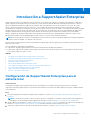 3
3
-
 4
4
-
 5
5
-
 6
6
-
 7
7
-
 8
8
-
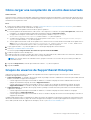 9
9
-
 10
10
-
 11
11
Dell SupportAssist Enterprise 1.x Guía de inicio rápido
- Tipo
- Guía de inicio rápido
Dell SupportAssist Enterprise 1.x es una aplicación que automatiza el soporte técnico de Dell para sus servidores, almacenamiento y dispositivos de red. Algunas de sus capacidades incluyen:
- Supervisa proactivamente los dispositivos Dell para detectar posibles problemas de hardware.
- Abre automáticamente un caso de asistencia con el servicio de soporte técnico y envía una notificación por correo electrónico cuando se detecta un problema de hardware.
- Recopila automáticamente la información del sistema necesaria para solucionar el problema y la envía de forma segura al servicio de soporte técnico.
Artículos relacionados
-
Dell SupportAssist Enterprise 1.x Guía del usuario
-
Dell SupportAssist Enterprise 1.x Guía de inicio rápido
-
Dell SupportAssist Enterprise 1.x Guía del usuario
-
Dell SupportAssist Enterprise Application 2.x Guía del usuario
-
Dell SupportAssist Enterprise Application 2.x Guía de inicio rápido
-
Dell SupportAssist Enterprise Application 2.x Guía del usuario
-
Dell SupportAssist Enterprise Application 2.x Guía del usuario
-
Dell SupportAssist Enterprise 1.x Guía del usuario
-
Dell SupportAssist for Servers Guía del usuario
-
Dell SupportAssist Enterprise 1.x Guía de inicio rápido